步骤 3 - 购买和订阅专属优惠
购买专用产品/服务
重要
必须完成本文中的购买步骤才能开始计费。 与接受专用产品/服务相比,购买专用产品/服务需要不同的角色和权限。
检查是否已登录到包含专用产品/服务的计费帐户的目录(或 Azure 租户)。 如果刚刚接受了专用产品/服务,则应该已登录到正确的目录。 如果没有,请参阅切换目录。
找到并选择专用产品/服务,然后检查专用产品/服务日期和状态。 专用产品/服务开始日期必须在当前日期之前或之前,并且专用产品/服务结束日期必须在当前日期之后或之后。 专用产品/服务状态必须为“已接受”或“期限结束”才能购买。
检查是否为你分配了专用产品/服务计费帐户下相关订阅的 Azure 订阅所有者或参与者角色。 请参阅角色和权限来检查你的角色。 还可以使用检查资格工具来验证此计费帐户下是否有可用订阅,以及你是否拥有所需订阅角色。
确认专用产品/服务状态为“就绪”,然后单击“购买”按钮。 接受“购买”按钮后可能需要 15-60 分钟才能启用。 对于具有多个产品的专用产品/服务,尽管可以同时接受所有产品,但必须单独完成每个产品的购买。
注意
如果“购买”按钮处于非活动状态(或灰显),请将鼠标悬停在该按钮上,获取有关禁用购买的原因的提示,并按照此故障排除指南进行操作。
订阅专属优惠产品
订阅要求您指定额外的购买详细信息,将购买分配到 Azure 订阅和资源组中,并且可以选择性地为购买添加标签,这些标签的详细信息可在 成本管理中查看。
订阅的步骤因产品类型而异。 请参阅本文中的说明,了解 软件即服务(SaaS)、虚拟机(VM)产品、虚拟机软件预留(VMSR),以及 Azure 应用和托管应用。
软件即服务 (SaaS)
如果你的私人产品/服务购买包括 SaaS 产品,则必须在订阅完成购买后激活 SaaS 产品的订阅。
购买专用产品/服务后,填写“项目详细信息”下的所有必填字段,选择符合条件的 Azure 订阅,然后选择或创建新的资源组。
完成 SaaS 详细信息。 指定 SaaS 订阅的名称,选择计费期限和用户数(如果适用),然后将定期计费设置为打开或关闭。
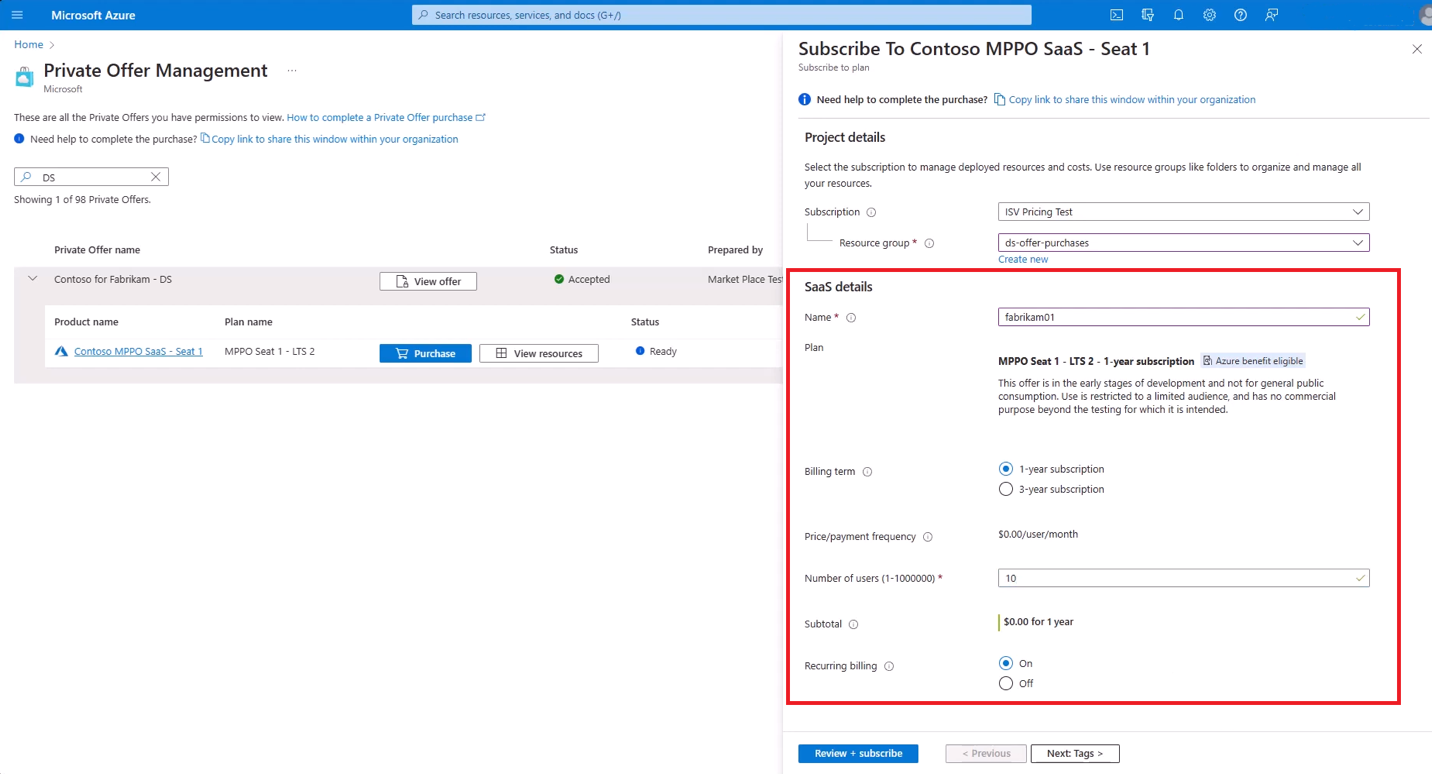 “专用产品/服务管理”部分中 SaaS 详细信息部分的屏幕截图。
“专用产品/服务管理”部分中 SaaS 详细信息部分的屏幕截图。
注意
请与提供专用套餐的供应商合作,确定适当的定期计费设置。
开启:SaaS 订阅将在计费周期结束时自动续订,且计费将继续。
产品/服务价格取决于新计费期限的私人套餐的可用性。 如果你的私人套餐在订阅期限结束之前结束,你将在续订日期向你收取下一个最佳私人套餐价格。 但是,如果在计费期限的结束日期没有提供专用产品/服务,则在续订日期向你收取产品/服务的公共价格。
关闭:SaaS 订阅将在结束日期终止,并且该 SaaS 订阅上不会有其他计费,即使专用产品/服务在此计费期限之后仍然可用。
选择“ 审阅 + 订阅”。
查看产品/服务的详细信息,然后选择“ 订阅”。
订阅产品/服务后,你将看到: SaaS 订阅正在进行中。
SaaS 产品/服务部署完成后, 在合作伙伴网站上配置帐户 。 选择“ 立即配置帐户”。
重要
在激活 SaaS 订阅之前,购买未完成。 此步骤可确保在计费开始之前有权访问 SaaS 订阅。 单击“立即配置帐户”,以重定向到供应商的 SaaS 登陆页面来完成设置。 此步骤需要访问合作伙伴的着陆页域名,并获取用户对 Microsoft Entra 应用的同意。 若要了解详细信息,请参阅 SaaS 订阅和配置。
若要完成此步骤,请执行以下操作:
- 禁用弹出窗口阻止程序。
- 确保从网络访问供应商的登陆页面域。 网络管理员可能需要将域添加到允许列表。 有关详细信息,请与供应商联系。
- 验证Microsoft Entra 策略是否允许用户同意应用。 否则,Microsoft Entra 全局管理员需要启用此设置。
- 完成此步骤并确保 合作伙伴在购买后的 30 天内激活 SaaS 订阅。
若要管理之前购买的 SaaS 订阅,请执行以下操作:
- 在 专用产品/服务管理 仪表板上找到专用产品/服务。
- 选择要购买的产品。
- 选择“ 查看资源”。
- 查找和管理 SaaS 订阅。
虚拟机(VM)产品
如果专用产品/服务具有已部署的 VM,或者以后将由其他人部署,并且没有自动化脚本,则无需执行进一步操作。
若要通过Azure 门户自行部署 VM:
在“专用产品/服务管理”屏幕上的 VM 产品列表上选择“购买”。
按照 VM 创建向导操作。
如果计划购买 VM 预留,请继续转到 “预留 ”菜单,找到合适的产品进行购买。
注意
此选项不适用于包含虚拟机软件预留(VMSR)捆绑包和一组 VM 预留的专用产品/服务。 有关详细信息,请参阅虚拟机软件预留(VMSR)。
如果要在 Azure 应用或托管应用中部署这些 VM 映像:请转到Azure 门户中的市场并部署应用。
虚拟机软件预留(VMSR)
如果专用产品/服务包含虚拟机软件预留(VMSR),请执行以下步骤购买专用产品/服务:
转到 “专用产品/服务管理 ”仪表板。
找到要购买的 VMSR 的专用产品/服务,然后选择“ 购买”。
请确保预留详细信息正确,然后选择计费订阅,然后选择“ 购买所有预留”。
注意
完成购买需要订阅所有者或预留购买者角色。
Azure 应用和托管应用
如果使用 Azure 应用或托管应用:
- 在“专用产品/服务管理”下找到接受的专用产品/服务,然后选择“购买”。
- 在下一个面板中,选择计划,然后选择“购买”。
- 继续执行常规流以创建资源。
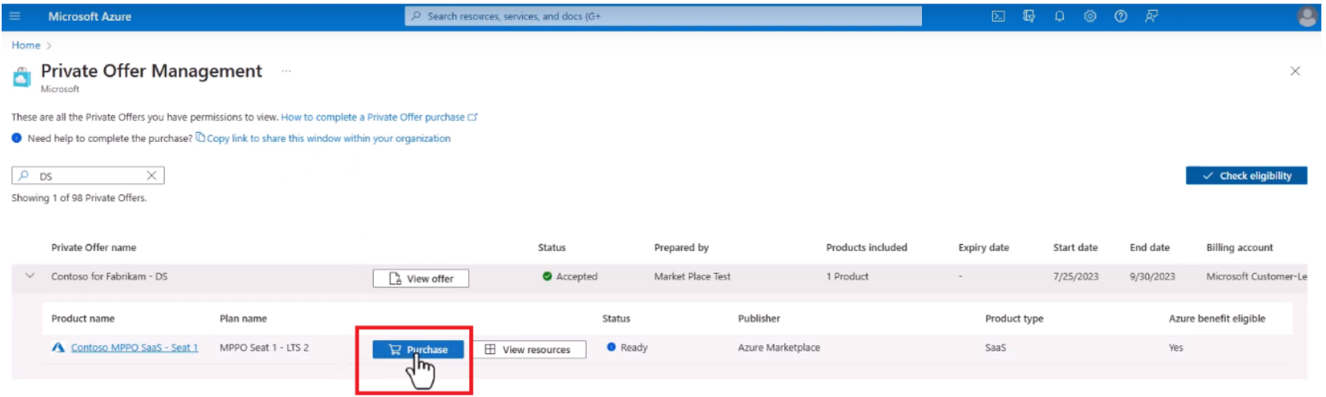 “专用产品/服务管理”页中“购买”按钮的屏幕截图。
“专用产品/服务管理”页中“购买”按钮的屏幕截图。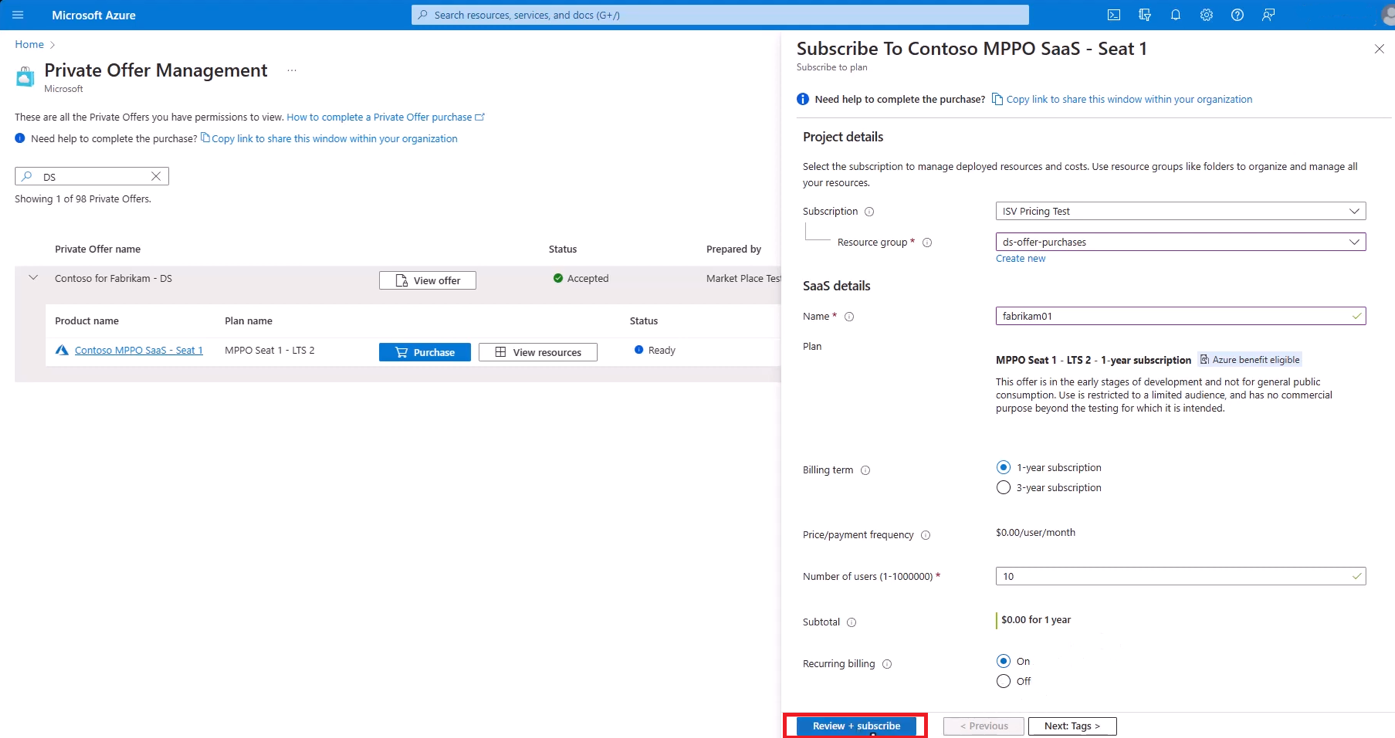 SaaS 订阅工作流中“查看和订阅”按钮的屏幕截图。
SaaS 订阅工作流中“查看和订阅”按钮的屏幕截图。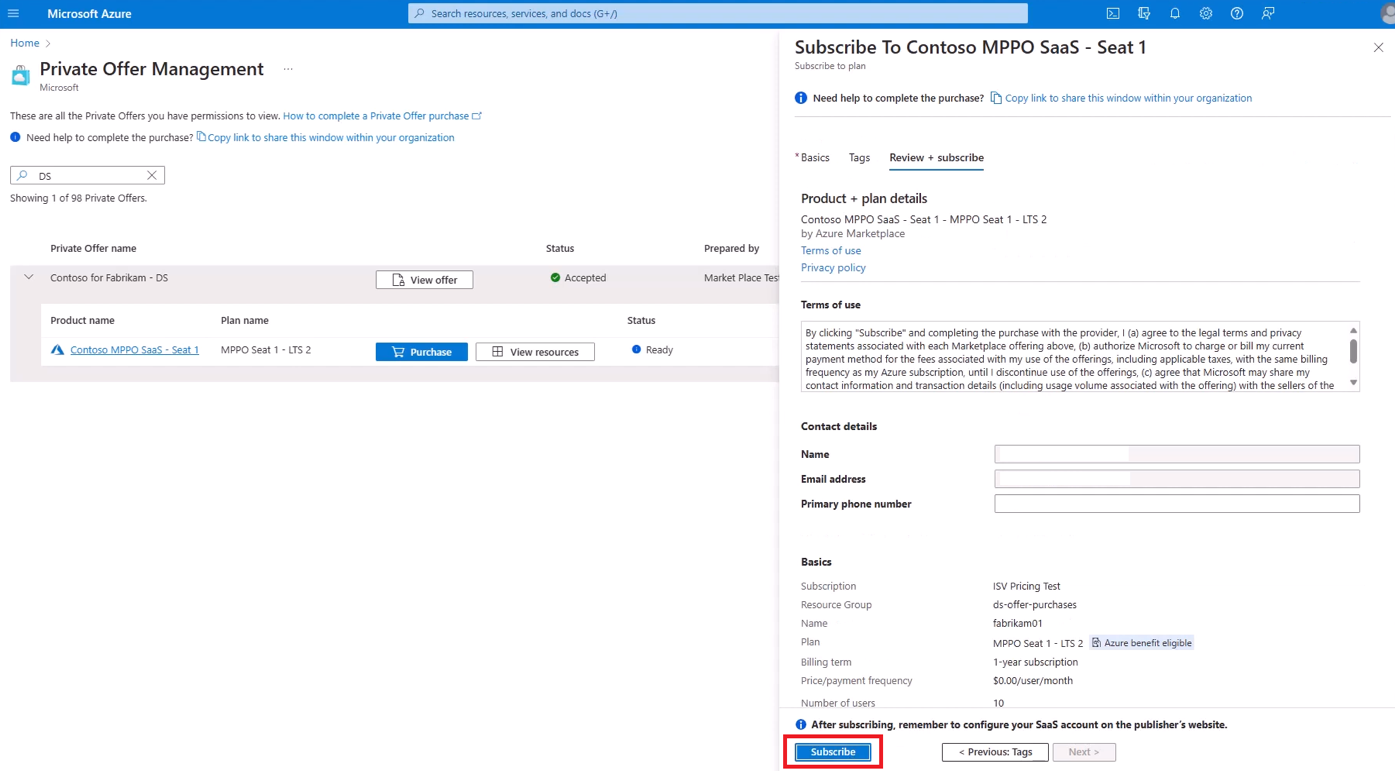 SaaS 订阅工作流中“订阅”按钮的屏幕截图。
SaaS 订阅工作流中“订阅”按钮的屏幕截图。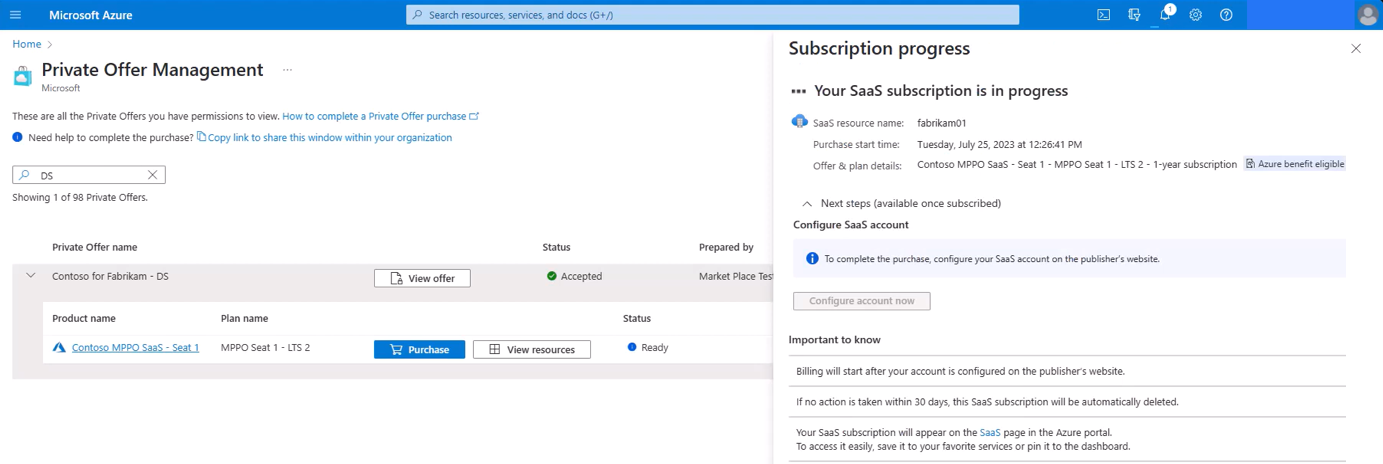 消息的屏幕截图:SaaS 订阅正在进行中的 SaaS 订阅工作流。
消息的屏幕截图:SaaS 订阅正在进行中的 SaaS 订阅工作流。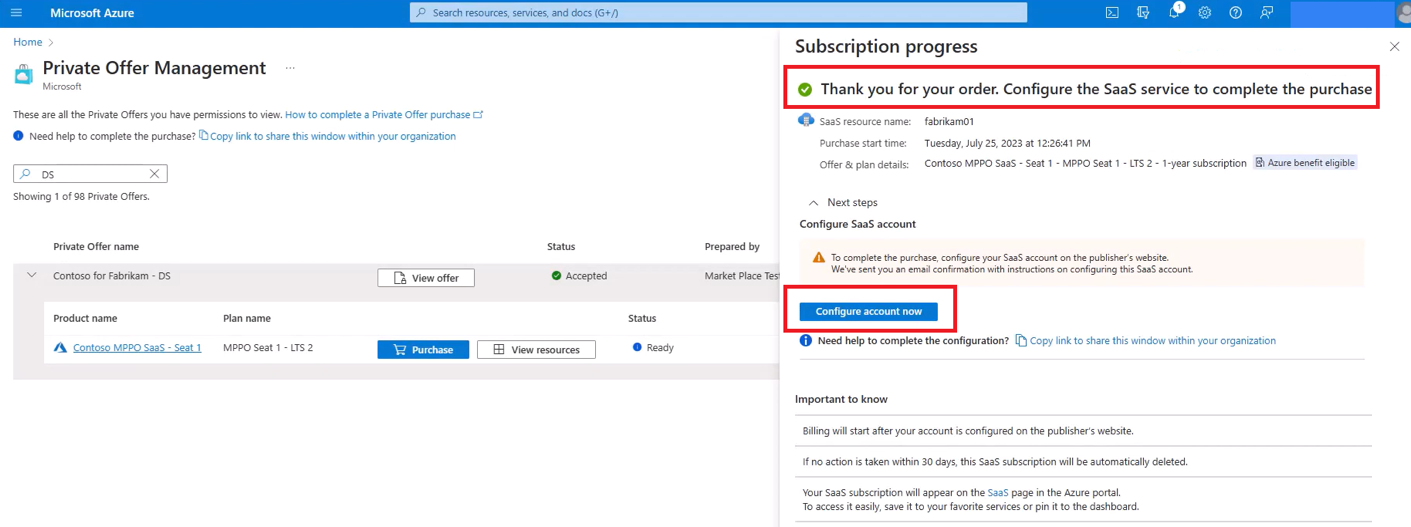 SaaS 订阅工作流中“立即配置帐户”按钮的屏幕截图。
SaaS 订阅工作流中“立即配置帐户”按钮的屏幕截图。